라즈베리파이의 경우 보통 공식 OS로 지원하는 라즈비안을 사용하지만 나처럼 신기한거 좋아하는사람들은 이것저것 해볼거같아서 이번에는 Ubuntu linux를 설치해보도록하겠다.
라즈베리 파이 모델 B는 4 우분투 19.10에 의해지지된다. Raspberry Pi Foundation의 최신 보드는 Cortex-A72 아키텍처 (1.5GHz의 쿼드 코어 64 비트 ARMv8)를 사용하고 최대 4GB의 RAM을 제공하는 프로세서를 갖춘 더 빠른 시스템 온 칩을 제공합니다. – 구글번역기
공식지원되기 때문에 걱정하지말고 설치해보도록하자.
라즈베리파이용 Ubuntu 이미지 다운로드하기
라즈베리파이용 Ubuntu 버전은 18.04.4 LTS 버전과 19.10 버전이있는데 LTS가 보증기간이 더 길기 때문에 나는 18.04 LTS버전으로 설치를 진행할 예정이다.
https://ubuntu.com/download/raspberry-pi

원하는 이미지를 선택하고 다운로드 하자.
Micro SD 메모리 카드에 이미지 레코딩 하기
이미지 레코딩 프로그램으로는 balenaEtcher를 사용하도록 하겠다.
사용법은 위 링크를 보면 간단하게 알수 있다.
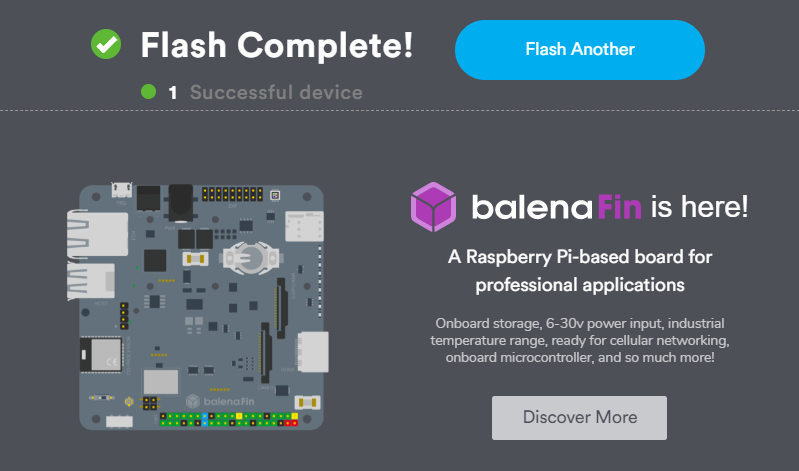
이미지가 다 만들어지면 sd 메모리카드를 라즈베리파이에 넣고 파워를 연결하면 자동으로 전원이 켜진다.
IP는 공유기로 스캔해서 찾으면 간단하게 찾을 수 있다.

기본 User이름과 Password는 ubuntu이다.
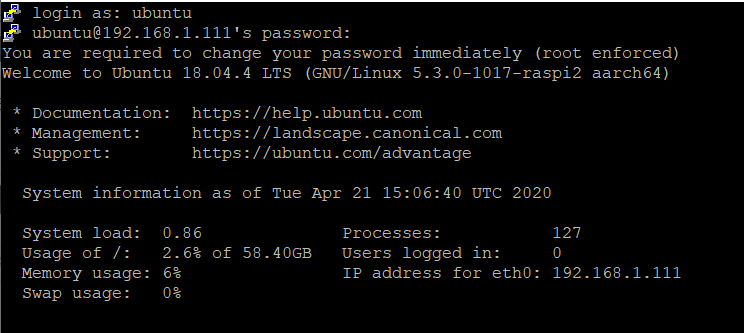
처음로그인하면 PW바꾸라고한다.
우분투 버전은 기본적으로 데스크탑모드를 지원하지않기때문에 CLI로 먼저 데스크탑을 설치해줘야하는데 이부분은 다음포스팅에서 진행하도록 하겠다.